
时间:2021-02-25 13:39:04 来源:www.win10xitong.com 作者:win10
今天有一位用户说他的电脑安装的是win10系统,在使用的过程中碰到了Win10系统任务栏变宽怎么还原的情况,Win10系统任务栏变宽怎么还原这样的不常见的问题,还真把一些大神给弄懵了。我们这次可以尝试着自己来解决Win10系统任务栏变宽怎么还原的问题,这样我们的电脑相关知识水平又有所提高了。小编先给大伙说说简单的措施:1.进入系统桌面,鼠标右键点击"任务栏"空白处,在弹出菜单中将"锁定任务栏"前面的勾去掉。2.接着右键点击"任务栏"空白处,弹出菜单中选择"工具栏",保留"语言栏"和"快速启动"前面的勾,其他全部取消勾选状态就彻底解决这个问题了。以下文章就是彻头彻尾的讲解Win10系统任务栏变宽怎么还原的详细解决举措。
推荐系统下载:深度系统Win10纯净版
1.进入系统桌面,右键点击“任务栏”空白处,在弹出菜单中去掉“锁定任务栏”前面的复选标记。
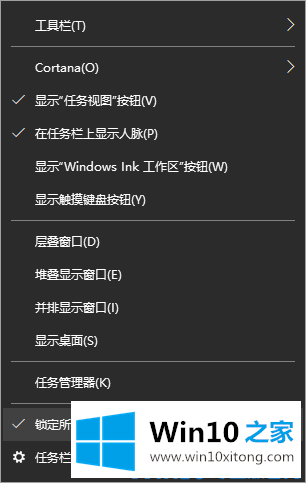
2.然后右键点击“任务栏”的空白处,从弹出菜单中选择“工具栏”,在“语言栏”和“快速启动”前保持勾选,其他全部不勾选;
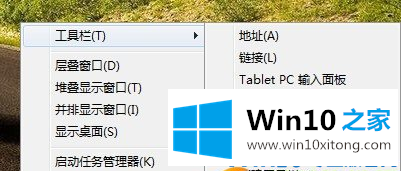
3.最后,用鼠标拖动任务栏上方的边缘。当鼠标图标变成上下箭头时,将其向下拉,直到任务栏恢复。

现在知道怎么还原加宽的任务栏了。希望对你有帮助。
Win10系统任务栏变宽怎么还原问题的解决办法在以上文章就非常详细讲解了,希望这篇文章对你有所帮助,谢谢大家对本站的支持。